近期很多用户都升级了Windows S11系统,但是很多用户发现直接Windows S11任务栏安装后变得特别大,那么win11任务栏怎么变小呢?下面小编我们带大家看看怎么解决.
工具/原料
系统版本:win11专业版
品牌型号:戴尔成就5880
方法一、教你电脑win11任务栏怎么变小
1、我们鼠标右键点击开始菜单页面,然后选择【运行】选项。
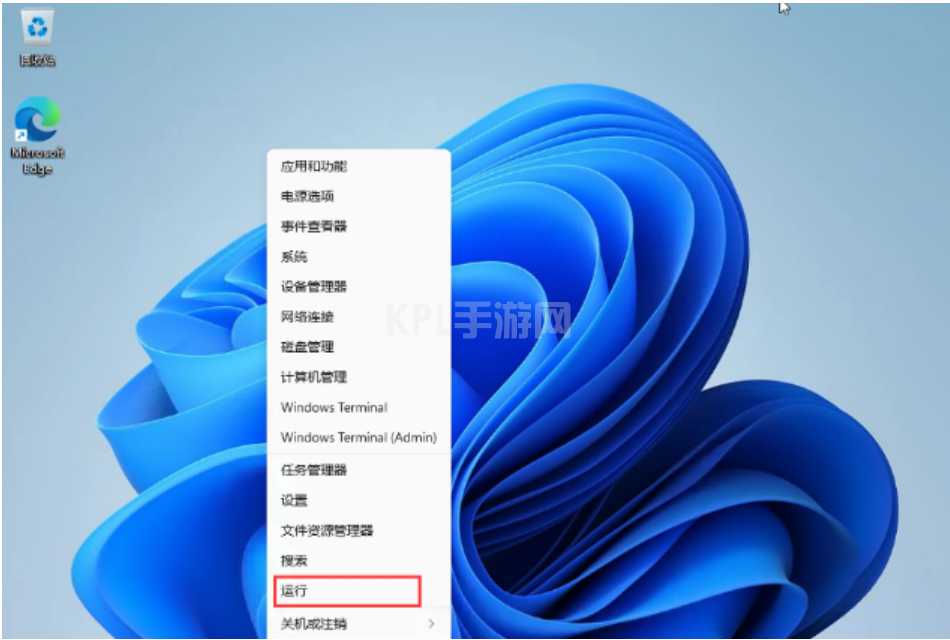
2、之后输入【regedit】,我们选择确定按钮。
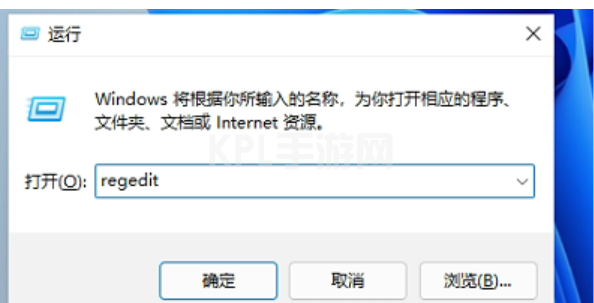
3、进入注册表的页面,依次打开【HKEY_CURRENT_USERSoftwareMicrosoft WindowsCurrentVersionExplorerAdvanced】文件夹。
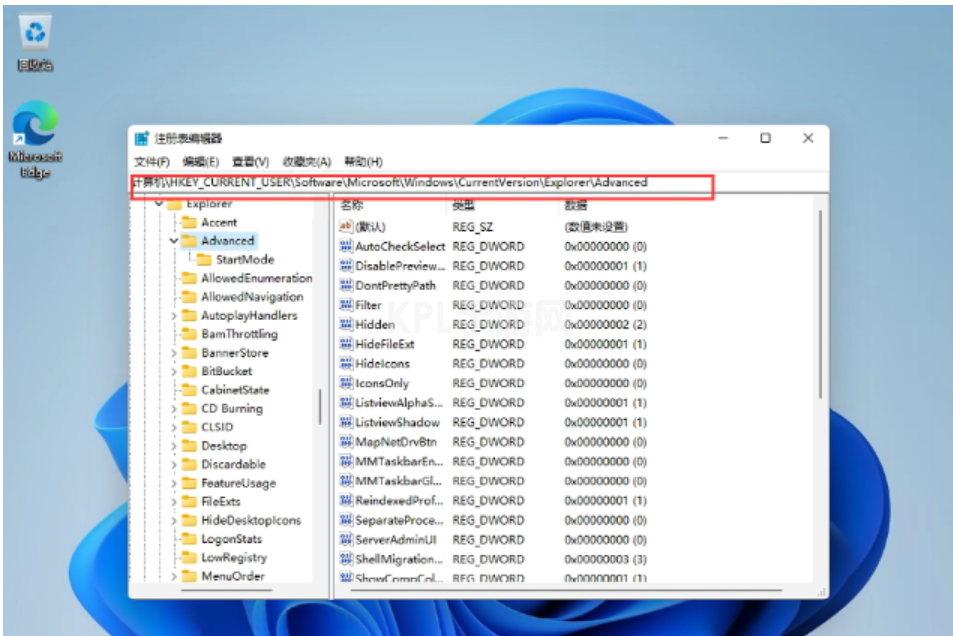
4、然后鼠标右键选择新建一个【DWORD值(32)】将其命名为TaskbarSi。
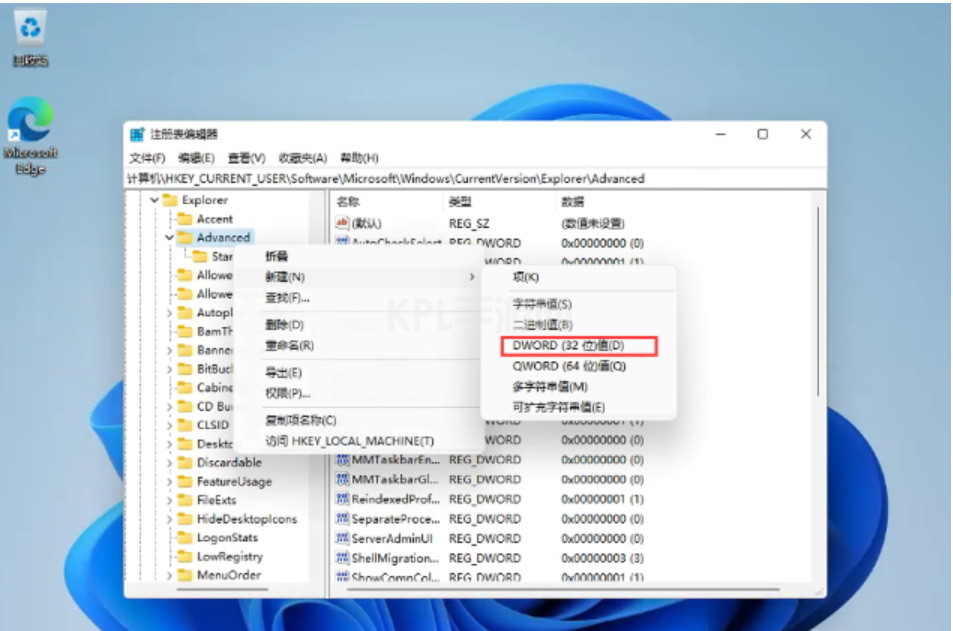
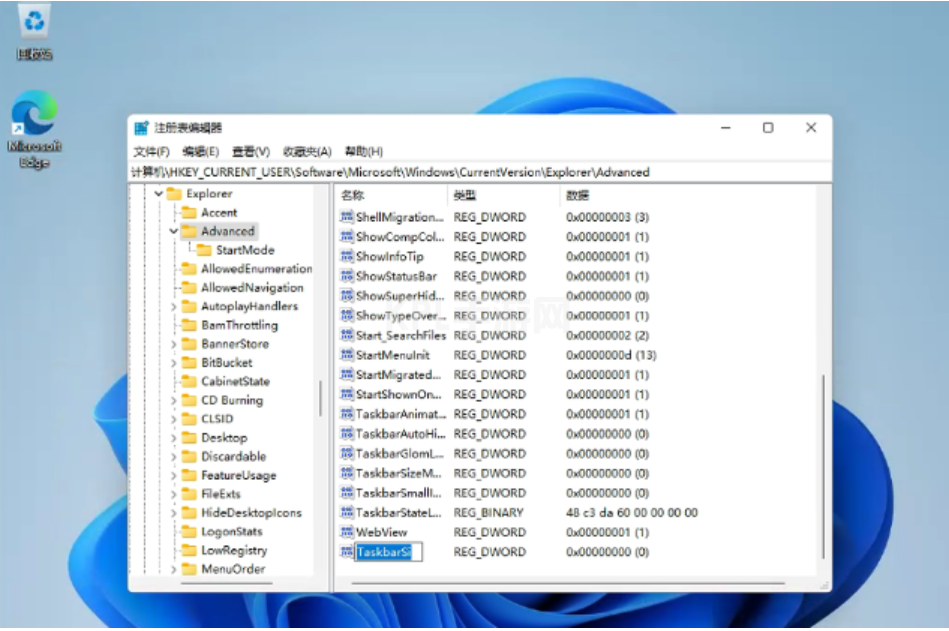
5、完成后我们右键点击新建的值,将其数值数据改为【0】任务栏就会变小啦。

6、若将数值数据更改为【1】,则是中任务栏的状态。

总结
1、鼠标右键点击开始菜单页面,然后选择【运行】选项。
2、入【regedit】,我们选择确定按钮。
3、进入注册表的页面,依次打开【HKEY_CURRENT_USERSoftwareMicrosoft WindowsCurrentVersionExplorerAdvanced】文件夹。
4、鼠标右键选择新建一个【DWORD值(32)】将其命名为TaskbarSi。
5、右键点击新建的值,将其数值数据改为【0】任务栏就会变小。
6、若将数值数据更改为【1】,则是中任务栏的状态。





























